【Discord】『Stage Channel』の使い方!
2021/03/31に追加された新機能『Stage Channel』!
使い方を載せておきます。
この機能の使い所
この機能の使い所はこんな感じだと思います。
・インタビュー
・朗読会
・記者会見や謝罪会見
etc....
このチャンネルはVCとは異なり発言者と聴衆で分かれているのでいつものVCで権限を抜いてやったりしなくても簡単にできます。
使ってみよう
この機能はコミュニティーサーバーでしか使えません。有効化しましょう。
=コミュニティーサーバーの有効化=
サーバー設定 > コミュニティーを有効化
コミュニティーサーバーを有効化したあとにStage Channelを作れます。
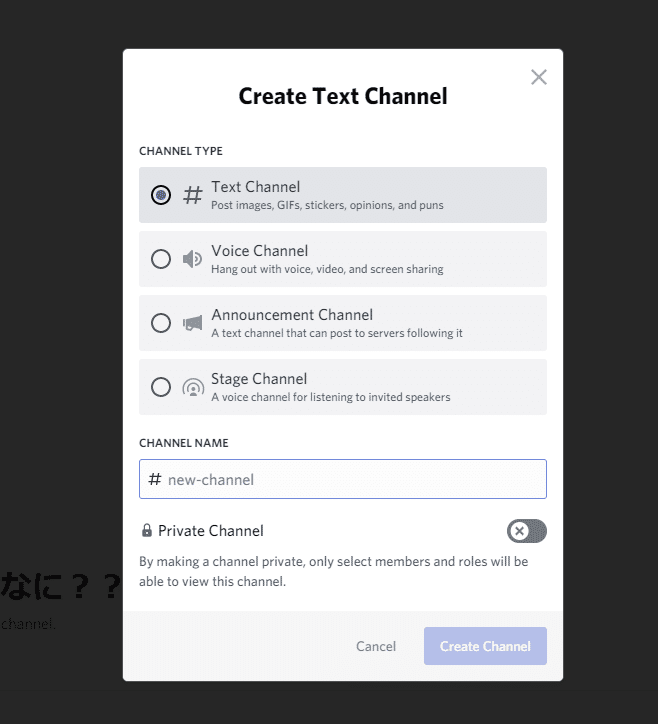
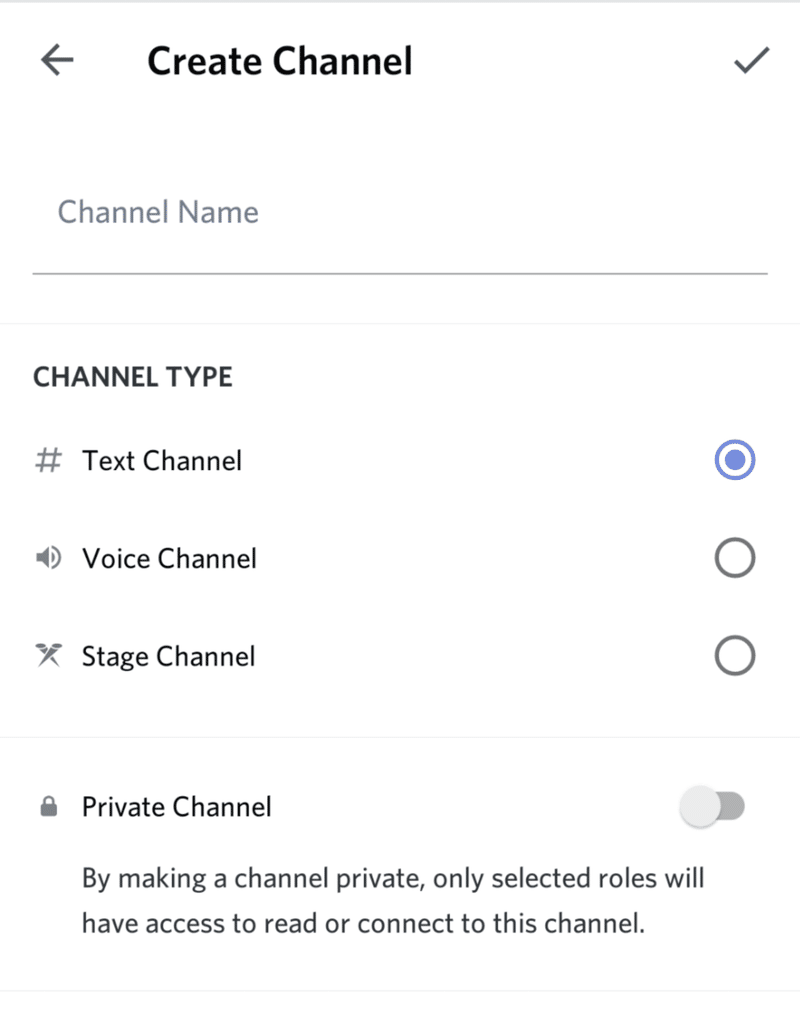
作ったら接続してみましょう。
接続しても発言できません。何故ならVCとは違い発言者と聴衆で分かれているからです。
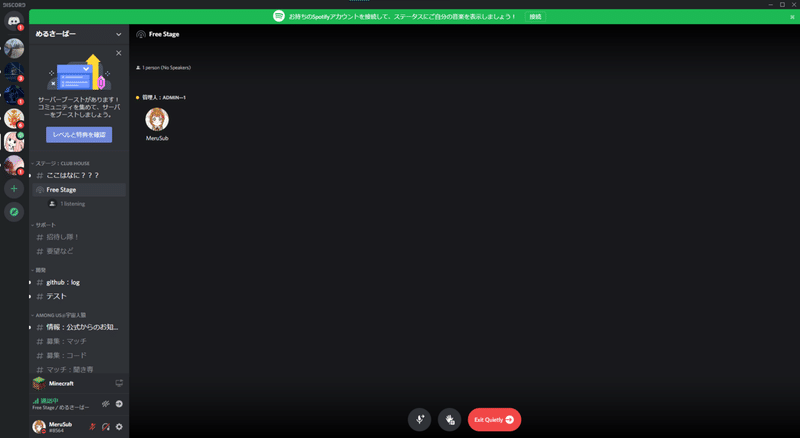
Stage Moderatorと呼ばれるStageを作成するときに設定するロールの人たちがStageの話題を作ります。そうするとStageが有効化され発言者・聴衆と分かれます。
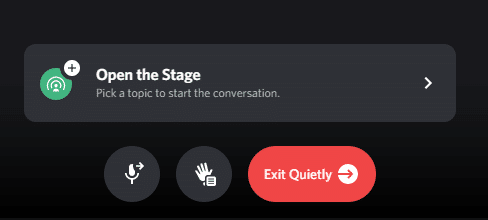
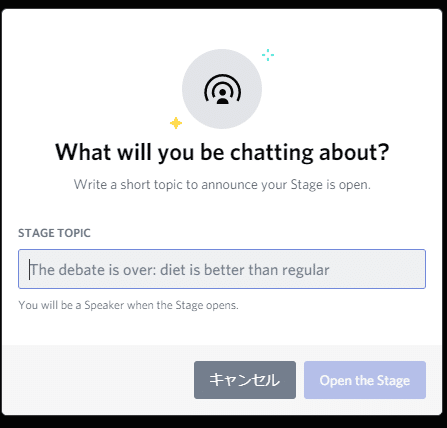
Stage!
発言者は自由に発言ができ、聴衆はその発言者を聴くような形になります。発言者は自由に発言しましょう。
聴衆は発言者に対して『Request to Speak』ができます。簡単に言うと発言をリクエスト出来るということ。
発言者が言うことに対して補足や質問をしたいときにこのリクエストを飛ばすことで貴方も発言者になることができます。
=Stage Moderator=
Stage Moderatorは自由に発言者に回れます。
発言者は聴衆がリクエストを送ってきたら問題がなければ承認してあげましょう。
リクエストはこのボタンでできます。
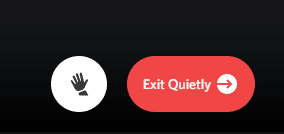
Stage Moderatorはこのボタンから
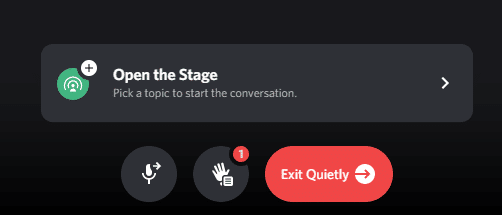
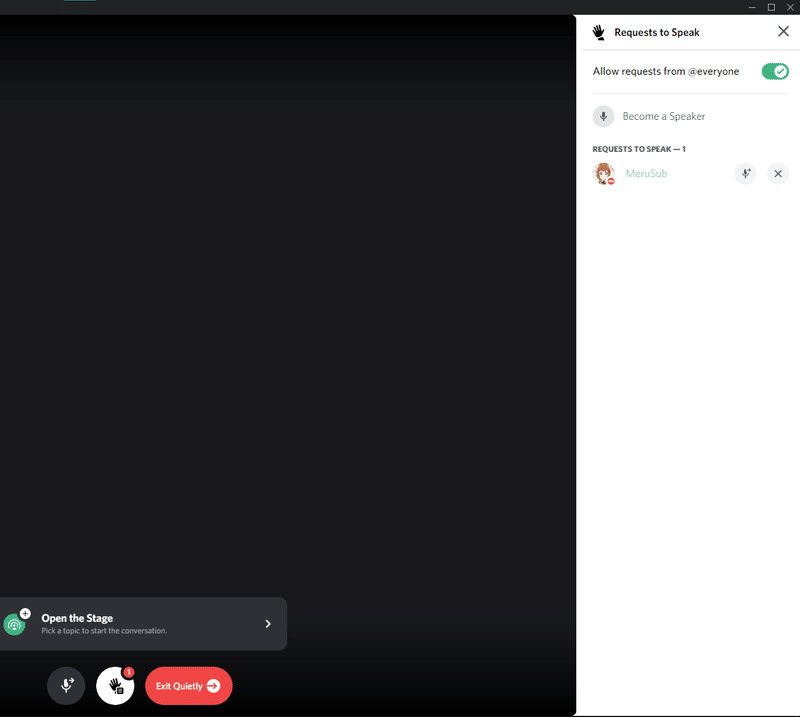
送られたリクエストを承認するか拒否するか選びましょう。
まとめ
この新機能、ラジオとかに使えますね。
素敵な新機能活用しましょう!
この記事が気に入ったらサポートをしてみませんか?
